Si të aplikoni transparencën në SVG

Mësoni se si të aplikoni transparencën në grafikat SVG në Illustrator. Eksploroni se si të nxirrni SVG me sfond transparent dhe të aplikoni efekte transparence.
Ka shumë opsione për ndryshimin e madhësisë së imazhit tuaj në Adobe Photoshop Creative Suite 6. Mund të rimodeloni ose përdorni komandën më të sigurtë të madhësisë së kanavacës.
Ju mund të jeni pak paranojak, ose të paktën ultra të ndërgjegjshëm, për përdorimin e komandës Image Size. Epo, mund të relaksoheni sepse komanda Canvas Size është aq e sigurt sa mund të jetë. Ndryshe nga komanda Image Size, e cila zmadhon ose zvogëlon përmasat ose rezolucionin e imazhit tuaj, komanda Canvas Size thjesht ndryshon madhësinë e kanavacës ose faqes në të cilën ndodhet imazhi.
Kur rritni madhësinë e kanavacës, Photoshop mbush zonën e zgjeruar jashtë imazhit me ngjyrën tuaj të zgjedhur. Rritja e madhësisë së kanavacës mund të jetë e dobishme nëse po përpiqeni të shtoni një kornizë ose kufi rreth imazhit tuaj. Nëse ju bëni kanavacë të vogla, Photoshop lashtat (shkurtime larg) e imazhit.
Ndiqni këto hapa të shpejtë dhe të thjeshtë për të ndryshuar madhësinë e kanavacës:
Zgjidhni imazhin → Madhësinë e kanavacës.
Shfaqet kutia e dialogut Madhësia e kanavacës. Madhësia aktuale e kanavacës suaj shfaqet në krye të kutisë së dialogut.
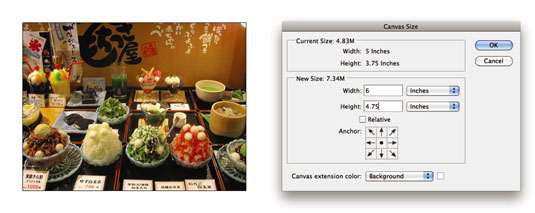
Futni vlera të reja në kutitë e tekstit Width dhe Height.
Ju gjithashtu mund të ndryshoni njësinë e matjes duke përdorur menutë që shfaqen.
Zgjidhni kutinë e kontrollit Relative për të qenë në gjendje të specifikoni një hapësirë për të shtuar ose hequr Photoshop rreth imazhit tuaj. Ky funksion është i dobishëm kur shtoni ose hiqni sasi të barabarta kanavacash rreth imazheve me matje të pjesshme.
Specifikoni vendosjen tuaj të dëshiruar të ankorimit.
Spiranca tregon se si imazhi qëndron brenda kanavacës. Si parazgjedhje, Photoshop vendos në qendër imazhin dhe shton ose heq kanavacën rreth tij. Klikoni ndonjë nga tetë katrorët e tjerë që Photoshop të shtojë ose heqë kanavacën në mënyrë asimetrike rreth imazhit.
Nëse zvogëloni vlerën e Gjerësisë ose Lartësinë dhe më pas klikoni OK, shfaqet një kuti alarmi që ju pyet nëse vërtet dëshironi të vazhdoni sepse do të këpusni imazhin. Kjo është në fakt një mënyrë tjetër për të prerë një imazh, megjithëse jo një që do ta përdorni çdo ditë.
Zgjidhni ngjyrën tuaj të kanavacës nga menyja kërcyese e ngjyrave të zgjerimit të kanavacës dhe klikoni OK.
Zgjidhni nga plani i parë, sfondi, i bardhë, i zi, gri ose tjetër. Nëse zgjidhni Tjetër, Photoshop ju transporton te Color Picker, ku mund të zgjidhni çdo ngjyrë që dëshironi. Pjesa e vogël në të djathtë të menysë kërcyese shfaq ngjyrën aktuale të sfondit. Mund të klikoni gjithashtu këtë mostër për të hyrë në Zgjedhësin e ngjyrave.
Mësoni se si të aplikoni transparencën në grafikat SVG në Illustrator. Eksploroni se si të nxirrni SVG me sfond transparent dhe të aplikoni efekte transparence.
Pasi të keni importuar imazhet tuaja në Adobe XD, nuk keni shumë kontroll të redaktimit, por mund t'i ndryshoni madhësinë dhe t'i rrotulloni imazhet ashtu si do të bëni çdo formë tjetër. Ju gjithashtu mund të rrumbullakosni me lehtësi qoshet e një imazhi të importuar duke përdorur miniaplikacionet e qosheve. Maskimi i imazheve tuaja Duke përcaktuar një formë të mbyllur […]
Kur keni tekst në projektin tuaj Adobe XD, mund të filloni të ndryshoni vetitë e tekstit. Këto veçori përfshijnë familjen e shkronjave, madhësinë e shkronjave, peshën e shkronjave, shtrirjen, ndarjen e karaktereve (përcaktimi dhe gjurmimi), Hapësira e rreshtave (udhëheqëse), mbushja, kufiri (goditja), hija (hija me rënie) dhe turbullimi i sfondit. Pra, le të shqyrtojmë se si zbatohen ato prona. Rreth lexueshmërisë dhe fontit […]
Ashtu si në Adobe Illustrator, tabelat artistike të Photoshop ofrojnë aftësinë për të ndërtuar faqe ose ekrane të veçanta brenda një dokumenti. Kjo mund të jetë veçanërisht e dobishme nëse po ndërtoni ekrane për një aplikacion celular ose broshurë të vogël. Ju mund të mendoni për një tabelë artistike si një lloj të veçantë grupi shtresash të krijuar duke përdorur panelin Layers. Është […]
Shumë nga mjetet që gjeni në panelin e InDesign Tools përdoren për të vizatuar linja dhe forma në një faqe, kështu që ju keni disa mënyra të ndryshme për të krijuar vizatime interesante për botimet tuaja. Mund të krijoni çdo gjë, nga format bazë deri te vizatimet e ndërlikuara brenda InDesign, në vend që të përdorni një program vizatimi të tillë […]
Mbështjellja e tekstit në Adobe Illustrator CC nuk është e njëjtë me mbështjelljen e një dhurate - është më e lehtë! Një mbështjellje teksti detyron tekstin të mbështillet rreth një grafike, siç tregohet në këtë figurë. Kjo veçori mund të shtojë pak kreativitet në çdo pjesë. Grafika po e detyron tekstin të mbështillet rreth tij. Së pari, krijoni […]
Kur dizajnoni në Adobe Illustrator CC, shpesh ju nevojitet një formë që të jetë një madhësi e saktë (për shembull, 2 x 3 inç). Pasi të krijoni një formë, mënyra më e mirë për të ndryshuar madhësinë e saj në matje të sakta është të përdorni panelin Transform, të paraqitur në këtë figurë. Zgjidhni objektin dhe më pas zgjidhni Dritarja → Transformo në […]
Ju mund të përdorni InDesign për të krijuar dhe modifikuar grafikë të kodit QR. Kodet QR janë një formë barkodi që mund të ruajë informacione të tilla si fjalë, numra, URL ose forma të tjera të dhënash. Përdoruesi skanon kodin QR duke përdorur kamerën dhe softuerin e saj në një pajisje, siç është një smartphone, dhe softueri përdor […]
Mund të ketë një moment kur ju duhet një foto e re për t'u dukur e vjetër. Photoshop CS6 ju ka mbuluar. Fotografia bardh e zi është një fenomen më i ri nga sa mund të mendoni. Daguerreotipet dhe fotografitë e tjera të hershme shpesh kishin një ton kafe ose kaltërosh. Ju mund të krijoni kryeveprat tuaja me tone sepie. Fotografitë e tonifikuara mund të krijojnë […]
Duke përdorur veçorinë Live Paint në Adobe Creative Suite 5 (Adobe CS5) Illustrator, mund të krijoni imazhin që dëshironi dhe të plotësoni rajonet me ngjyra. Kova Live Paint zbulon automatikisht rajonet e përbëra nga shtigje të pavarura kryqëzuese dhe i mbush ato në përputhje me rrethanat. Bojë brenda një rajoni të caktuar mbetet e gjallë dhe rrjedh automatikisht nëse ka […]







